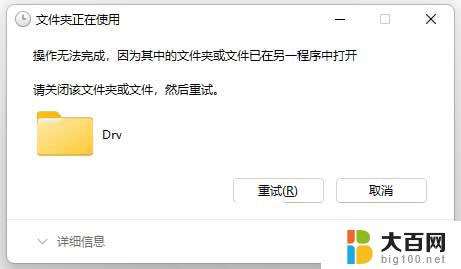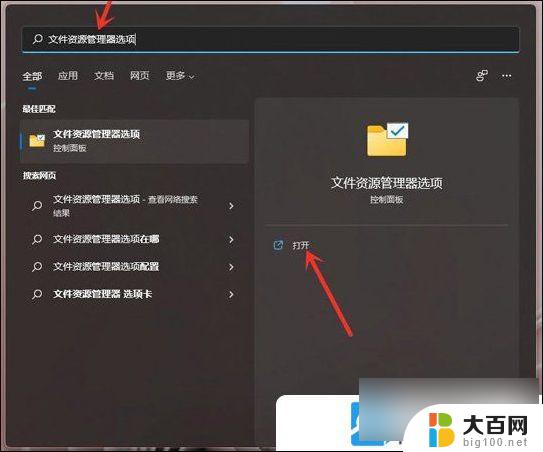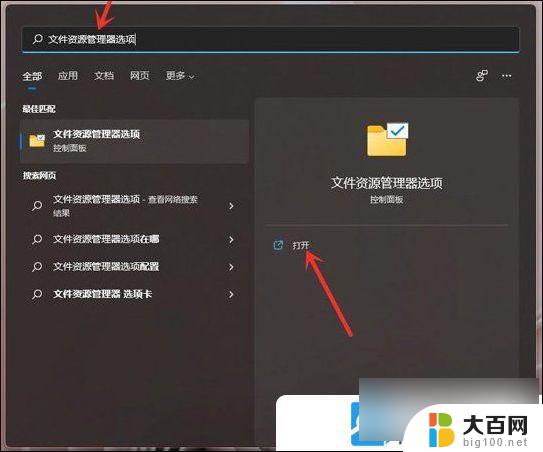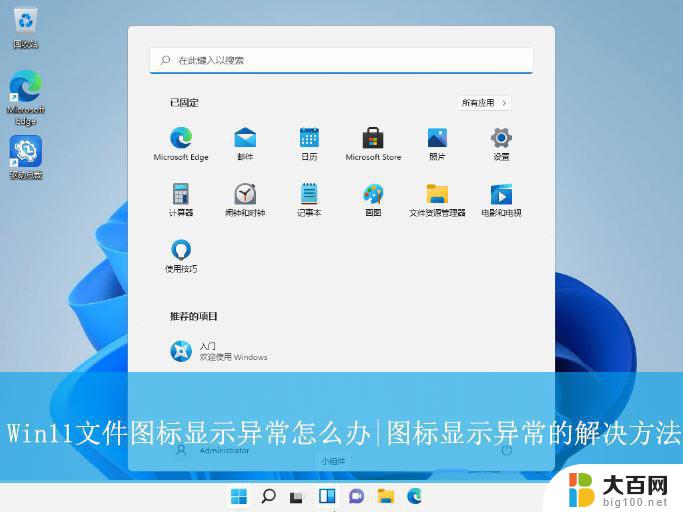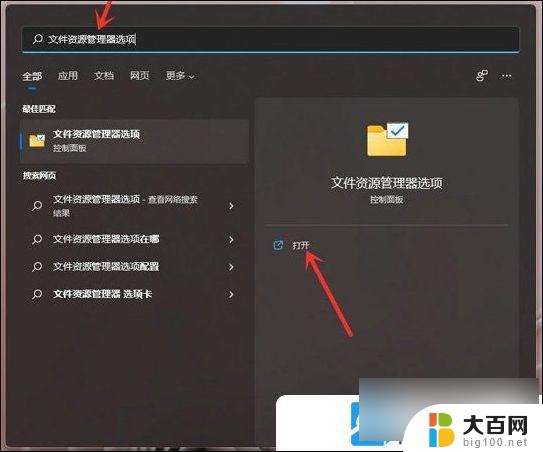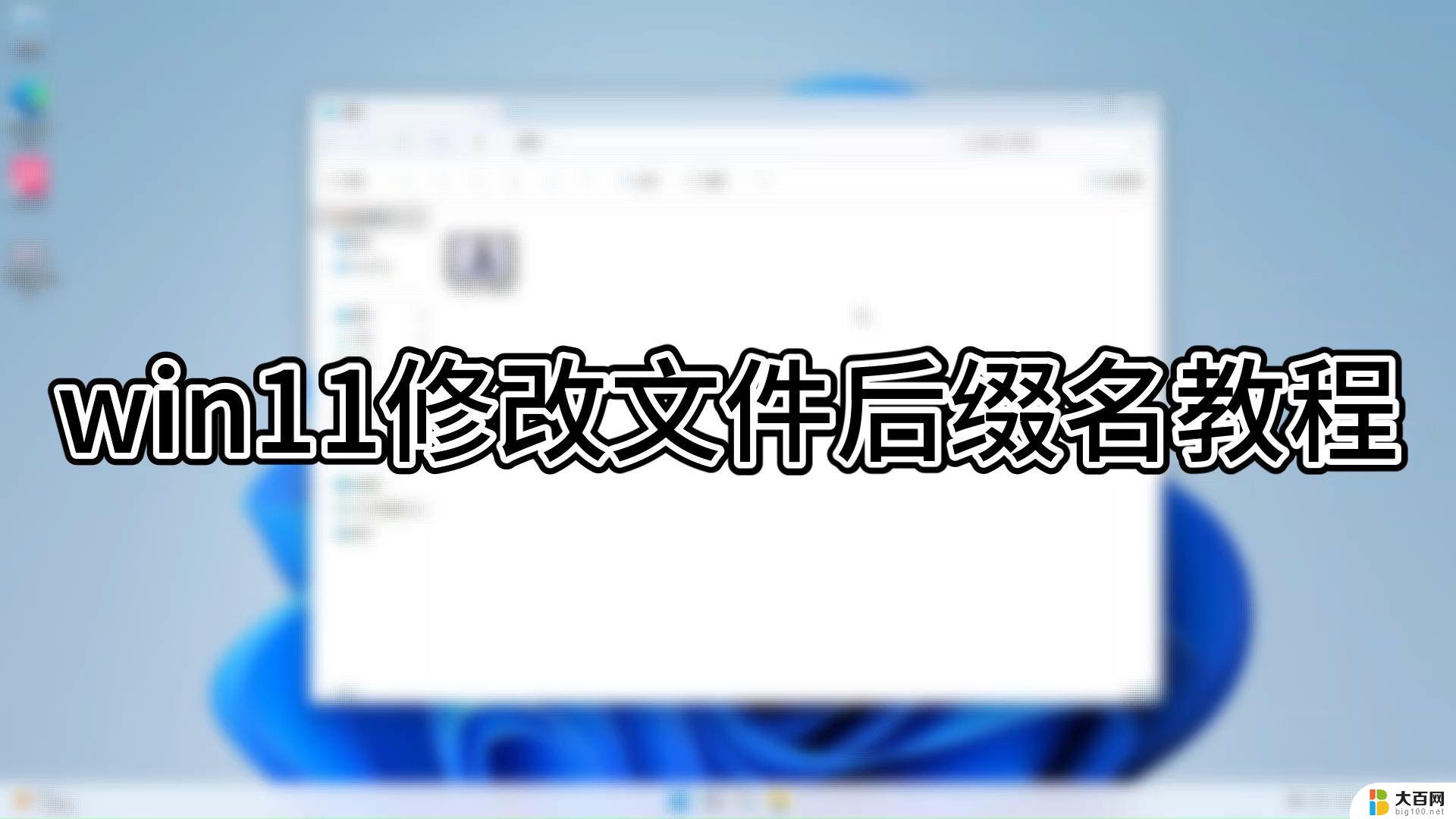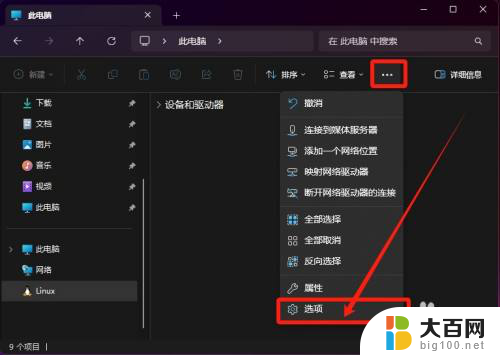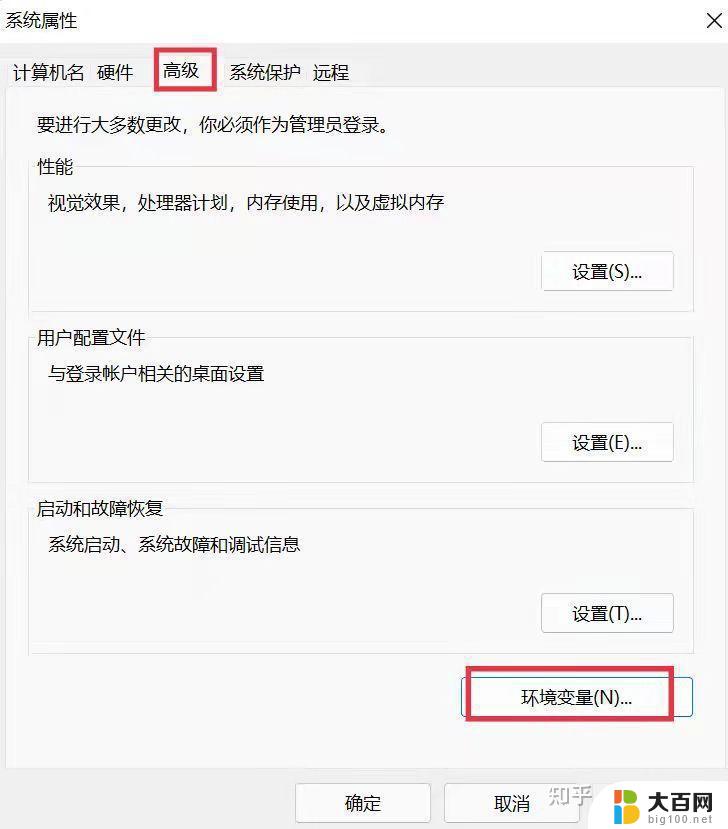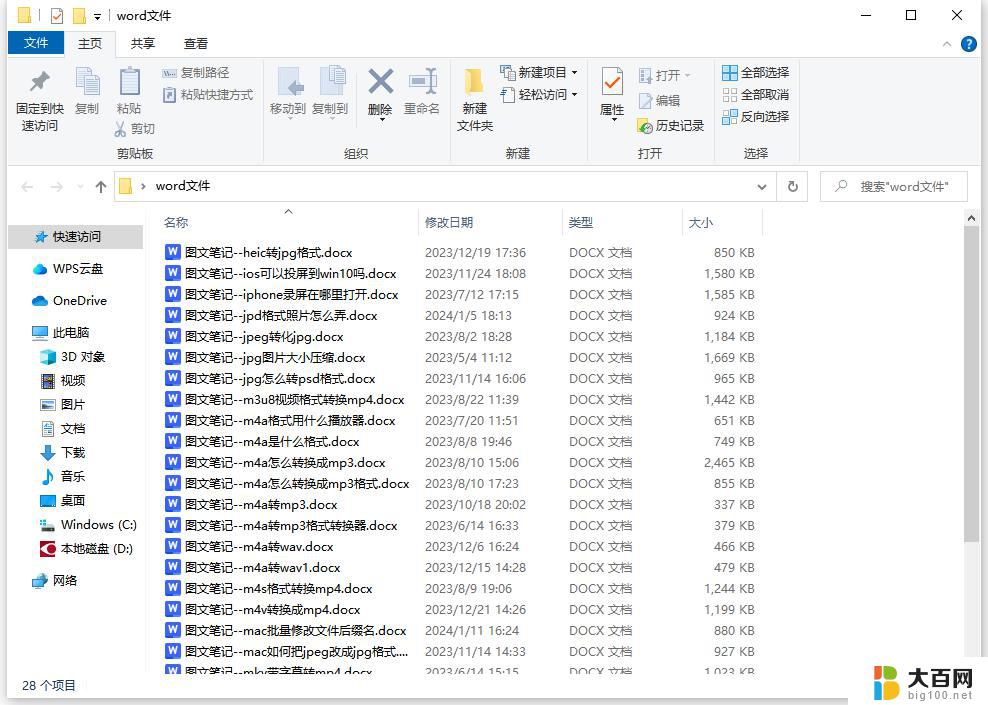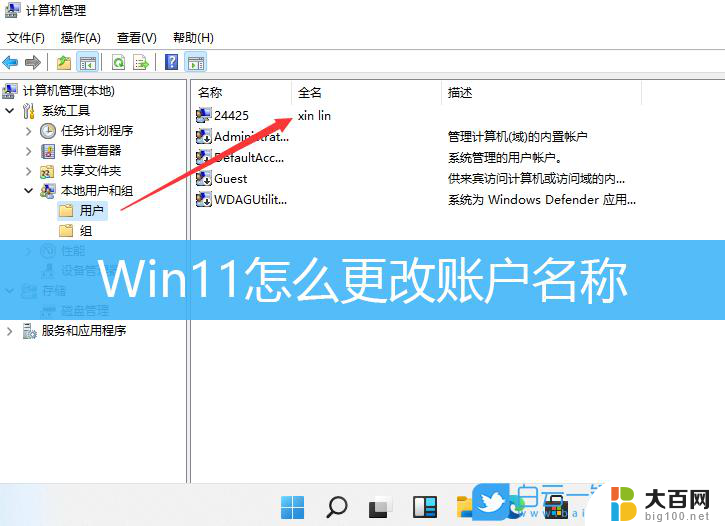win11文档名称中显示乱码 WPS Word打开文件乱码怎么修复
更新时间:2024-10-23 17:54:29作者:xiaoliu
在使用WPS Word打开文件时,有时候会出现乱码的情况,让人感到困扰,这种情况可能是由于文件本身出现了问题,也可能是软件本身出现了一些错误。不过不用担心我们可以通过一些简单的方法来修复这个问题,让文件内容恢复正常显示。接下来我们将介绍一些解决乱码问题的有效方法,希望能帮助到有需要的人。
步骤如下:
1.打开WPS Word文档,里面的内容变成了乱码。这时我们点击文档左上角的【文件】选项。
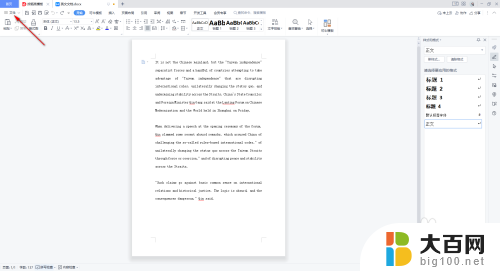
2.在文件下拉列表中,找到【选项】功能并点击。
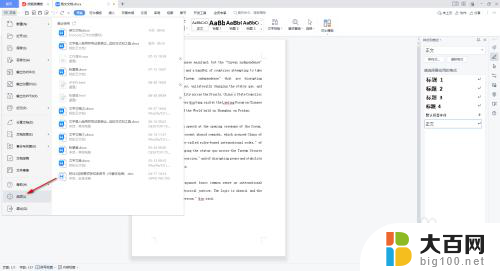
3.在弹出的窗口中,找到【编辑】选项卡下的【使用智能段落选择范围】并勾选。再点击【确定】按钮。
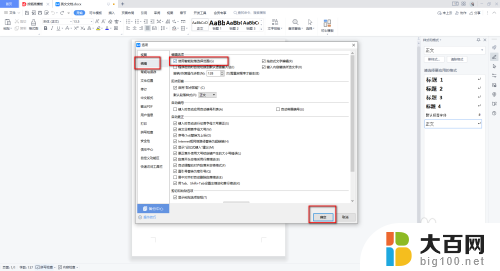
4.之后返回到页面中,通过【Ctrl+c】复制已经乱码的文本。
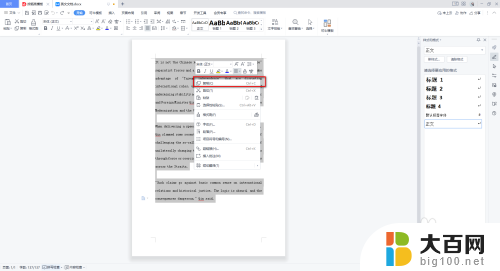
5.最后再新建一个空白的文字文档,把前面复制的文字以“只粘贴文本”的形式粘贴进去即可。
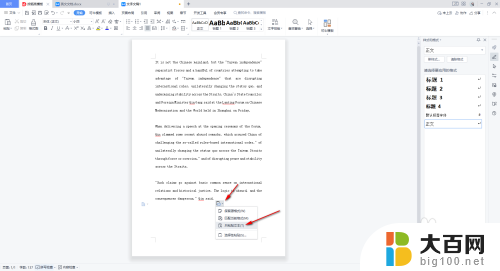
以上就是win11文档名称中显示乱码的全部内容,碰到同样情况的朋友们赶紧参照小编的方法来处理吧,希望能够对大家有所帮助。